Wraz z upływem czasu i rozwojem technologii aplikacje i strony internetowe w linia rosnąco ten Niektórych jednak nie możemy zignorować najlepszy pod względem profesjonalizmu i jakość.
Pixabay i WordPress to narzędzia, z których możemy korzystać za darmo i bezpiecznie, ponieważ są one w sferze świetnych opcji, w których możemy eksperymentować od projektowania stron internetowych do przechwytywać obrazy wysokiej jakości ten
Po co używać nielicencjonowanych i nielicencjonowanych zdjęć?
Wszystkie obrazy w Internecie są chronione prawami autorskimi używanie zdjęć bez pozwolenia jest nielegalne ten Istnieje jednak kilka witryn w sieci, na które możemy wejść, aby kupić obrazy, ale nie wszyscy użytkownicy mogą sobie na to pozwolić.
Dlatego idealnie byłoby mieć dostęp do stron, w których obrazy są chronione prawem autorskim , więc możemy używamy gdzie chcemy skończyć nasz artykuł czy cokolwiek.

Kiedy mówimy o importowaniu obrazów z Pixabay do Witryna WordPress, najbardziej odpowiedni byłby znajdź obrazy najwyższej jakości bo WordPress jest portalem internetowym, który zajmuje się kwestią estetyki pod względem ilościowego wykorzystania.
Za każdym razem, gdy zamierzamy stworzyć stronę internetową, bloga lub jakikolwiek inny gatunek, musimy pomyśleć o tym, co że będzie to w oczach ludzi” którzy zarządzają tymi platformami.
Znaczenie dodawania obrazów do naszych stron lub blogów WordPress
Cabe destacar, że integracja obrazów jest bardzo potrzebna i ważna, ponieważ użytkownicy mają do nich dostęp bardziej kreatywna nawigacja po portalu , wyraziste i diverida, ayudando así a que sea bardziej płynne Liczba odwiedzin ale wygeneruje znacznie większy zasięg z boku.
Dodaj obrazy z Pixabay bezpośrednio do WordPress
Przede wszystkim to, co musimy zrobić, to włącz dodatek Zdjęcia z Pixabay Aby to zrobić, musimy wybrać „Dodaj nowy” w sekcji wtyczek backoffice WordPressa. Następnie korzystamy z wyszukiwarki znajdującej się w prawym górnym rogu naszego komputera, aby znaleźć dodatek, który chcemy zainstalować.
Szukamy zdjęć Pixabay i powinny pojawić się jako jedne z pierwszych na liście wyników, jak tylko to zrobimy musimy je aktywować i możemy od razu zacznij go używać ten Po aktywacji naszej wtyczki, jak wskazano powyżej, musimy wejść na nową stronę, aby móc obserwować działanie wtyczki.
Po uzyskaniu dostępu szybko i łatwo wykryjemy przycisk w edytorze WordPress z napisem „Pixabay”. Klikniemy tam, aby móc użyj tych obrazów.
Następnie otworzy się nowe wyskakujące okienko z opcją tekstową, która działa jak obraz lub przeglądarka , tam wskazujemy, czego chcemy szukać. Korzystanie z wyrażeń regularnych, aby wyszukiwanie było znacznie szybsze i wydajniejsze.
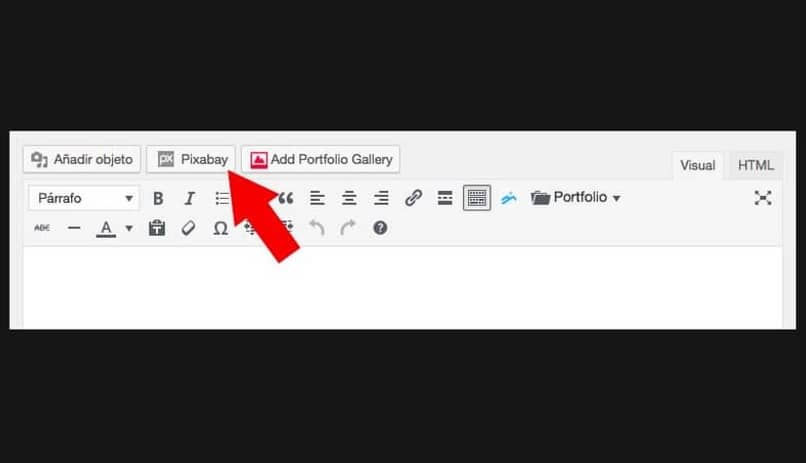
Podobnie, dla wygody użytkowników, wyszukiwania są filtrowane według cztery różne klasy, takie jak que: obrazy większe niż szerokość oraz cliparty, zdjęcia i obrazy znacznie większe niż wysokie, tam możemy wybrać żądany typ, w zależności od tego, czego potrzebujemy.
Warto skomentować, jeśli dajemy szybkie kliknięcie na ikonę koła zębatego znajduje się obok klas lub kategorii, które się wyróżniają, dzięki czemu w razie potrzeby możemy skonfigurować naszą wtyczkę. Korzystamy z tej opcji, jeśli zależy nam na większym komforcie niż jest domyślnie wyświetlany lub bezpośrednio pokazuje autorów wcześniej wybranego obrazu.
Gdy wybierzemy obraz, który chcemy dodać do naszej strony lub bloga, klikamy na niego i wgrywamy, a następnie wysyłamy. zostanie zaimportowany do WordPress podobnie jak normalny obrazek, po dodaniu tego obrazka widzimy, że został on dodany poprawnie, wykonując wszystkie czynności wymienione powyżej, tj. z odpowiednim linkiem do źródła obrazu oraz ich autorami.
Używając Pixabay jako naszego preferowanego dostawcy obrazów, my zaoszczędzisz dużo czasu i pieniądze, ponieważ eksportuje do nas dużą liczbę nielicencjonowanych obrazów.